TouchStream の HDD に関して
TouchStream に追加する HDD(500 GB)のオプションは販売終了となりました。
TouchStream を使用してファイルを保存する場合、あるいは iPhone エンコーダーオプションを使用する場合などは、USB 接続出来る HDD などの拡張ストレージを別途ご用意ください。
TouchStream の起動時に Uncaught Exception と表示される
TouchStream の起動時に Uncaught Exception と表示された場合、多くは読み込まれたプロジェクトファイルが破損している場合に表示されます。
原因は主にアプリケーションの強制終了に起因するプロジェクトファイルの破損です。
このエラーメッセージが表示された際には、現在使用しているプロジェクトファイルは使用出来ません。
新しくプロファイルを作成する、あるいは事前にプロジェクトファイルとして保存し次回設定を読み込む方法の二通りがあります。
事前に作成したプロジェクトファイルを読み込む際に、同じファイル名の場合は正常に読み込め無い場合があります。
その場合はプロジェクトファイル名を変更してから読み込みを実施してください。
ソフトウェアを起動している際に画面上部に「Maintenance Expired」と表示されます
こちらはソフトウェア更新メンテナンス期限が切れた事を意味するメッセージです。この表示が出る事により、ソフトウェアがお使い頂けない状態になることはございません。
今まで通り、ご利用頂くことが可能です
なお、ソフトウェア更新メンテナンス期限が切れた後にリリースされたバージョンをインストールされても起動致しません。
ソフトウェア更新メンテナンス期限が切れた後にリリースされたバージョンをご利用になられる、もしくは表示されている文言を消す場合は、ソフトウェア更新メンテナンスのライセンスをご購入いただく必要がございます。
TouchStreamを使用した自動化及びスケジュール配信について
TouchStream単体での自動化及びスケジュール配信はお勧めしておりません
自動化及びスケジュール配信を行う場合は、以下の製品でのご利用をお勧めしております
LTCタイムコードエンコード(開始)トリガーとはどんな機能ですか?
LTCタイムコードエンコード(開始)トリガーは、LTCタイムコード入力信号に同期して、任意のタイムコードからエンコードを開始する機能です
各キャプチャーカードの挙動は以下の通りです
PCIカードの場合:
DRC-500~2600は、空いている音声入力端子の左チャンネルに入力します
DRC-5500は、SDI信号に付加されるLTC/VITCタイムコードを使用します。DRC-5500の場合はタイムコードトリガーによるエンコードの停止も可能です
PCI-Expressカードの場合:
DRC-4100~6550は、SDI信号に付加されるLTC/VITCタイムコードを使用します。DRC-4100~6550の場合はタイムコードトリガーによるエンコードの停止も可能です
StreamLE/FEで対応しています
3GPPや3GPP2 ファイルへのエンコードには対応していますか?
3GPPファイルへのエンコードは、コーデックオプション(3GPP/Mobile Encoder)の追加またはモデルの選択(TouchStreamの場合)により対応可能です
3GPP2対応に関しては、3GPP2で追加された新機能(QCELP音声など)には対応しておりません
Streamシリーズエンコーダの対応フォーマットについては「Streamソフトウェア・対応フォーマット」(PDF形式)を参照してください
対応製品: Streamエンコーダ、Stream HDエンコーダ、エンコードONE PRO 2、TouchStream Mobile、DRC-Stream、Stream Transcode Manager
MPEG-2エンコード出力は4:2:2フォーマットに対応していますか?
対応しています。4:2:2フォーマットはHigh Profileまたは422 Profileの選択時に利用可能です(MPEG-2コーデックプロファイルのAdvanced settings内で設定が可能)
※MPEG-2エンコード機能はStream FEおよびStream Transcode Managerに含まれている機能です
対応製品: Streamエンコーダ(要Stream FE)、Stream HDエンコーダ、エンコードONE PRO 2 STUDIO、TouchStream TS、DRC-Stream(要Stream FE)、Stream Transcode Manager
MPEG2 UDPストリーミングについて
MPEG-2 UDPストリーミングは低遅延かつ高品質なビデオの配信に最適なストリーミング方式です。MPEG-2 UDPストリーミングには以下のメリットがあります
低遅延: 典型的にはライブ入力からストリーム出力の間で1秒以下の遅延時間
非常に高品質なビデオが可能
VGAモニタまたはTV 出力(NTSC またはPAL)による視聴に対し最適なビデオ配信
視聴者は様々なOS 環境で使用することのできるMPEG-2ソフトウェアプレイヤーを利用可能(VGA モニタで視聴する場合)
※MPEG-2 UDPストリーミングは、Stream FEに含まれている機能です
対応製品: Streamエンコーダ(要Stream FE)、Stream HDエンコーダ、エンコードONE PRO 2 STUDIO、TouchStream TS、DRC-Stream(要Stream FE)
Flash VideoやH.264(AVC)、MPEG-4、3GPPのライブストリーミングには対応していますか?
コーデックオプションの追加、またはモデルの選択(TouchStreamの場合)により対応可能です
Streamシリーズエンコーダの対応フォーマットについては「Streamソフトウェア・対応フォーマット」(PDF形式)を参照してください
Streamシリーズエンコーダに追加可能なコーデックオプションについては「Stream向けコーデックオプション」(PDF形式)を参照してください
対応製品: Streamエンコーダ、Stream HDエンコーダ、エンコードONE PRO 2、TouchStream、DRC-Stream
RS-422 VTRコントロールに利用可能なケーブルは?
RS-422 VTRコントロール(※)には、Addenda社のPC RS232C-422変換 Windows用デッキコントロールケーブルを利用可能です(型番:RS-2/3など)
※RS-422 VTRコントロール(デッキコントロール)機能はStream FEに含まれる機能です
対応製品: Streamエンコーダ(要Stream FE)、Stream HDエンコーダ、エンコードONE PRO 2 STUDIO、DRC-Stream(要Stream FE)
オプションの StreamBOB の仕様は?
StreamBOB の仕様は以下の通りです
製品名: StreamBOB
DRC-1000~DRC-2600、およびTouchStream(デジタル対応モデル)に対応するブレークアウトボックス
ビデオ入力信号:
コンポジット(BNC)×2
YC(miniDIN4 ピン)×2
コンポーネント(3BN)×2
SDI(BNC)×2
オーディオ入力信号:
アンバランス音声(RCA)×4(ステレオ2系統)
バランス音声(XLR)×4(ステレオ2系統)
AES音声×2(ステレオ2系統)
SDI音声×2(ビデオ入力用のSDI端子と兼用)
サイズ: 19×1.7インチ(483×42mm)
※DRC-500、DRC-5500、およびTouchStreamアナログ/HDTV対応モデルには接続・使用できません
※実際に利用できる入力信号の種類は、使用するDRC-Streamの仕様に依存します
※DV(IEEE1394)入力端子はありません
対応製品: Streamエンコーダ(DRC-1000~DRC-2600)、エンコードONE PRO 2 STUDIO、TouchStream(デジタル対応モデル)、DRC-Stream(DRC-1000~DRC-2600)
静止画オーバーレイ機能とは?
静止画オーバーレイ機能は、映像にロゴマークなどの静止画を挿入可能する機能です
ハードウェア処理による静止画オーバーレイ機能:
Streamシリーズエンコーダはハードウェア処理による静止画オーバーレイ機能を搭載しており、映像/音声信号をキャプチャ/エンコードしながら、企業ロゴ、テロップタイトル、ウォーターマークなどをリアルタイムで挿入することができます
BMP、PSD、およびTGA形式の静止画ファイルの場合はまた、静止画ファイル内に透明情報またはアルファ情報が含まれている場合は、背景映像上に合成して表示することが可能です
静止画オーバーレイ機能で読み込み可能な静止画の形式には以下のものがあります
BMPFormat (.bmp)
CineonFormat (.cin)
CineonFormat (.dpx)
FITSFormat (.fits)
FLXFormat (.flx)
HDRFormat (.hdr)
IFFFormat (.iff)
IPLFormat (.ipl)
JpegFormat (.jpg)
PICFormat (.si)
PIXFormat (.als)
PSDFormat (.psd)
rlaFormat (.rla)
SGIFormat (.sgi)
SixRNFormat (.6rn)
SUNFormat (.ras)
TargaFormat (.tga)
TiffFormat (.tif)
VPBFormat(.vpb)
YUVFormat(.yuv)
YUVFormat(.piyuv10)
DFTFormat(.dft)
対応製品: Streamエンコーダ、Stream HDエンコーダ、エンコードONE PRO 2、TouchStream、DRC-Stream
ソフトウェア処理による静止画オーバーレイ機能:
Stream FEおよびStream Transcode Managerの場合は、映像/音声ファイルをトランスコード(ファイル変換)する際にソフトウェア処理のビデオプロセスプラグイン機能により同様の処理が可能です
対応製品: Streamエンコーダ(要Stream FE)、Stream HDエンコーダ、エンコードONE PRO 2 STUDIO、DRC-Stream(要Stream FE)、Stream Transcode Manager
なぜリアルタイムエンコーダが必要なのでしょうか?
通常、エンコード処理を行うには、映像/音声信号をいったんマスターファイル(AVIやMPEG-2形式など)にキャプチャしてから、目的のフォーマットにトランスコード(ファイル変換)処理を行うようになります。この場合に映像のキャプチャからトランスコード処理の完了までにかかる時間は、エンコーダシステムのCPU速度や設定内容などにより、一概に言えません。また、マスターファイルを保存しておくための大容量のハードディスクが必要となります
リアルタイムエンコーダを使用した場合は、映像/音声信号をキャプチャしながら同時に目的のフォーマットへの変換処理(ファイルベースエンコード)も行いますので、作業時間はほぼ実時間で済みます。また、マスターファイルを生成することなく処理を行えるためハードディスク容量も節約できます
とくに日常的にエンコード処理を行っている会社や部署、ときに急ぎの納品が要求されるようなエンコードスタジオなどではリアルタイムエンコーダを導入することで、生産性や作業効率を大きく向上させることが可能です
対応している連番静止画ファイルの形式は?
連番静止画ファイルは以下の形式に対応しています(※)
※連番静止画の入出力機能はStream FEおよびStream Transcode Managerに含まれる機能です
入力可能な連番静止画ファイルの形式:
DFT Format(.dft)
YUV Format(.yuv)
VPB Format(.vpb)
SUN Format(.ras)
SixRN Format(.6rn)
SGI Format(.sgi)
rla Format(rla)
Photoshop (.psd)
PIX Format(.als)
IPL Format(.ipl)
Interchange File Format(.iff)
HDR Format(.hdr)
FLX Format(.flx)
FITS Format(.fits)
Cineon Images (.dpx)
Cineon Images (.cin)
Tagged Image File Format (.tif)
Portable Network Graphics (.png)
Targa Images (.tga)
JPEG Files (.jpg)
BMP Format (.bmp)
出力可能な連番静止画ファイルの形式:
BMP Format
Cineon Format (.cin)
Cineon Format (.dpx)
FITS Format(.fits)
HDR Format(.hdr)
IFFF Format (.iff)
IPL Format(.ipl)
JPEG Format (.jpg)
PIC Format (.si)
PIX Format(.als)
rla Format(rla)
SGI Format(.sgi)
SixRN Format(.6rn)
SUN Format(.ras)
Targa Format (.tga)
VPB Format(.vpb)
YUV Format(.yuv)
YUV Format(.piyuv10)
対応製品: Streamエンコーダ(要Stream FE)、Stream HDエンコーダ、エンコードONE PRO 2 STUDIO、DRC-Stream(要Stream FE)、Stream Transcode Manager
音声のみの配信には対応していますか?
音声のみの配信にも対応可能です。以下の音声コーデックによる出力が可能です
ライブストリーミングの場合:
Windows Media Audio、RealAudio、MP3 via Flash RTMP(※1)
ファイルベースエンコード(ファイル化)およびトランスコード(フォーマット変換)の場合:
Windows Media Audio、RealAudio、WAV、AIFF、AES、MP3(※2)、AAC(※3)、FLA(※4)Dolby Digital(※5)、Dolby Digital Plus(※5)
※1)別途コーデックオプション(On2 VP6 File+Live Encoder)の追加が必要
※2)別途コーデックオプション(Thomson MP3 Encoder)の追加が必要
※3)別途コーデックオプション(AAC Audio Encoder)の追加が必要
※4)別途コーデックオプション(On2 VP6 File EncoderまたはOn2 VP6 File+Live Encoder)の追加が必要
※5)別途コーデックオプション(Dolby Digital Plus StereoまたはSurround)の追加が必要
※注意: TouchStreamはOn2 VP6 File+Live Encoder以外のコーデックオプションには対応していません
また、音声に関して以下の機能を備えています
・最大2ステレオ(4モノラル)
・48KHz/24ビットサンプリング
・7バンド・パラメトリック・イコライザ(※)
・ボリューム調節
・高音/低音調節(※)
・ダイナミックレンジ圧縮/伸張(※)
・サンプリングレート変換
※)SDモデル(DRC-500~DRC-2600ボード)の場合のみ利用可能
対応製品: Streamエンコーダ、Stream HDエンコーダ、エンコードONE PRO 2 STUDIO、TouchStream、DRC-Stream
使用するコーデックによってコーデックオプションの追加が必要となる場合があります
テレシネされた映像素材から24fpsに変換してエンコードできますか?
インバーステレシネ(逆テレシネ)処理を行うことで、テレシネされたインターレース/29.97fpsの映像素材からプログレッシブ/24fps(23.976fps)に変換してエンコードすることができます
ただし24/30fps混合の場合など、映像素材の状態によっては完全なインバーステレシネ処理ができない場合もあります
Streamシリーズエンコーダでは以下のインバーステレシネ処理を利用可能です
インバーステレシネ・プラグイン:
Stream FEの場合はインバーステレシネ・プラグイン(※)を使用して、テレシネされたインターレース映像素材からソフトウェア処理による逆テレシネ処理を行うことができます
※インバーステレシネ・プラグインはStream FE に含まれる機能です
対応製品: Streamエンコーダ(要Stream FE)、Stream HDエンコーダ、エンコードONE PRO 2 STUDIO、DRC-Stream(要Stream FE)、Stream Transcode Manager
コーデックに搭載されるインバーステレシネ機能:
使用するコーデックによっては、詳細設定内で逆テレシネ処理を利用可能な場合があります(Windows Mediaなど)
対応製品: Streamエンコーダ、Stream HDエンコーダ、エンコードONE PRO 2、TouchStream、DRC-Stream、Stream Transcode Manager
ハードウェア・フレームレート変換機能(DRC-5500の場合のみ):
DRC-5500を搭載するStreamシリーズエンコーダの場合は、ライブ映像入力からのエンコードの場合に、ハードウェア処理によるフレームレート変換機能でプログレッシブ/24fps(23.976fps)にすることが可能です
対応製品: Stream HDエンコーダ、TouchStream(HDTV対応モデル)、DRC-Stream DRC-5500
出力ファイル名に自動的に連番を付加することはできますか?
可能です
出力ファイル名に自動的に連番を付加したい場合は、出力ファイル名フィールド内で以下のシステムタグを使用します
%FILENAME.NUMBER.#%
または
%N.#%
(#は桁を表す0を含む開始番号)
たとえば、出力ファイル名フィールド内に OutputMedia-%FILENAME.NUMBER.0001% と入力した場合は、
1回目: OutputMedia-0001
2回目: OutputMedia-0002
3回目: OutputMedia-0003
のように、エンコード処理が行われる度に出力ファイル名に自動で連番が付加されます
対応製品: Streamエンコーダ、Stream HDエンコーダ、エンコードONE PRO 2、TouchStream、DRC-Stream、Stream Transcode Manager
システムの再起動後に自動でエンコード処理を開始することはできますか?
可能です
システムの再起動後に自動でエンコード処理を開始する設定を行いたい場合は、”パーシステント ストリーミング”モードを使用します。とくに大規模なライブストリーミング用途などの場合は、”パーシステント ストリーミング”モードを利用することで運用管理を省力化できます。また、障害発生時はシステムを再起動するだけで復旧作業が可能です
ご参考:
より高度なエンコーダの管理を行いたい場合は、Stream Broadcast Managerの導入をお勧めします
対応製品: Streamエンコーダ、Stream HDエンコーダ、エンコードONE PRO 2、TouchStream、DRC-Stream
出力ファイル名に日付や時刻の情報を付加できますか?
可能です
出力ファイル名に日付や時刻の情報を付加したい場合は、出力ファイル名フィールド内で以下のシステムタグを使用します
エンコード開始時の日付情報(Y_M_D)を付加: %D_%
エンコード開始時の時刻情報(H_M_S)を付加: %T_%
たとえば、出力ファイル名フィールド内に OutputMedia-%D_%-%T_% と入力した場合は、
OutputMedia-2008_02_08-17_57_44
のように出力ファイル名に自動で日付や時刻の情報が付加されます
対応製品: Streamエンコーダ、Stream HDエンコーダ、エンコードONE PRO 2、TouchStream、DRC-Stream、Stream Transcode Manager
QuickTime(MOV)形式にエンコード出力するには?
QuickTime(MOV)形式ファイルを出力したい場合、以下の方法があります
QuickTimeコーデックプロファイルを使用する:
以下のコーデックを利用可能です
映像コーデック: BMP、DV – PAL、DV/DVCPRO – NTSC、DVCPRO – PAL、H.261、H.263、H.264(※)、Intel Indeo Video 4.4、JPEG 2000、MPEG-4 ビデオ、Planar RGB、PNG、Sorenson Video、Sorenson Video 3、TGA、TIFF、なし、アニメーション、グラフィックス、ビデオ、コンポーネントビデオ、フォト – JPEG、シネパック、モーション JPEG A、モーション JPEG B
音声コーデック: リニアPCM、A-law 2:1、IMA 4:1、MACE 3:1、MACE 6:1、Qdesign Music 2、Qualcomm PureVoice、μLaw 2:1、Apple ロスレス、AMR ナローバンド(※)、AAC(※)
※QuickTimeコーデックプロファイル内におけるH.264およびAMR・AAC音声のサポートはStream FEに含まれている機能です(Stream LEでは利用できません)
対応製品: Streamエンコーダ、Stream HDエンコーダ、エンコードONE PRO 2、TouchStream、DRC-Stream、Stream Transcode Manager
グループコーデック機能(※)のMOV多重化機能を使用する:
※グループコーデック機能はStream FEに含まれる機能です
以下のコーデックを利用可能です
映像コーデック: MPEG-2 D10、DV(※1)、DVCPro 25/50/100(HD)(※1)、AVC/H.264(※2)
音声コーデック: MPEG L2、PCM(WAV)、MP3、AAC(※3)、AC-3(※4)
※1 別途コーデックオプション(DVCPro Import/Export)の追加が必要です
※2 別途コーデックオプション(Digital Rapids Studio AVC Encoder)の追加が必要です
※3 別途コーデックオプション(AAC Audio Encoder)の追加が必要です
※4 別途コーデックオプション(Dolby Digital/Dolby Digital Plus)の追加が必要です
対応製品: Streamエンコーダ(要Stream FE)、Stream HDエンコーダ、エンコードONE PRO 2 STUDIO、DRC-Stream(要Stream FE)、Stream Transcode Manager
使用するコーデックによってコーデックオプションの追加が必要となる場合があります
エンコード設定はどのように保存されるのでしょうか?
Streamソフトウェアのエンコード設定は、各設定ごとには個々のプロファイル(XMLファイル)として保存され、全体の設定としてはプロジェクトファイル(PRJファイル)に保存されます
Stream Transcode ManagerやStream Broadcast Managerの場合、このようにStreamソフトウェア上で作成、保存したプロジェクトファイルをエンコードタスクに割り当て、管理するようになります
また、コーデックの設定やビデオオーディオ入力の設定などの個別の設定は、それぞれ独立した設定のセット(=プロファイル)として保存されます。保存したプロファイルは、簡単に呼び出して設定内容を再利用することができます
対応製品: Streamエンコーダ、Stream HDエンコーダ、エンコードONE PRO 2、TouchStream、DRC-Stream、Stream Transcode Manager
外部からのリファレンス信号(外部同期)の入力について教えてください
DRC-500~DRC-2600の場合:
入力タブにある”外部ビデオ同期を使用”チェックボックスを有効にします。ビデオ入力信号に同期するようになります
DRC-5500の場合:
リファレンス信号を、DRC-5500ボード上のリファレンス入力端子(BNCコネクタ、「REF」と表記)に接続します。Streamソフトウェア上ではとくに外部同期に関する設定項目はありません
対応製品: Streamエンコーダ、Stream HDエンコーダ、エンコードONE PRO 2、DRC-Stream
エンコード処理中に音声をモニタリングできますか?
映像/音声信号からキャプチャ/エンコードする場合、音声をモニタリングできます。
単一のプロファイルの場合はモニタリング時に映像と音声が同期して再生されます。ただし、グループコーデック機能を使用したプロファイルについては、(出力されたストリーム/ファイル内では正常に同期していても、)モニタリング時では音声が遅延して聞こえます

 ホーム
ホーム